GIF, abréviation de Graphic Interchange Format, est un format d'image bitmap qui est populaire sur Internet en raison de sa compatibilité multi-plateforme. Bien que ce soit un format d'image, il prend en charge les animations, donc GIF est largement utilisé pour les petites animations et basse résolution extraits de films. Par exemple, vous pouvez l'utiliser comme image par défaut Myspace pour distraire vos amis. La plupart des forums soutiennent également GIF comme image d'avatar. Dans l'ensemble, vous pouvez obtenir plus de GIF en particulier, vous pouvez convertir une vidéo au format GIF, par exemple, MP4 au format GIF.
Convertir MP4 en GIF avec le programme en ligne gratuit sur Mac
Puisque GIF est fondamentalement un format d'image, la plupart des convertisseurs vidéo ne prennent pas en charge la conversion de vidéos MP4 en format GIF. Mais cela ne signifie pas que vous ne pouvez pas le faire. Il existe de nombreux convertisseurs de GIF en ligne gratuits sur Internet. Ici, nous vous recommandons fortement Zamzar.com qui est un convertisseur de fichier en ligne gratuit et puissant qui vous permet de convertir presque tous les fichiers vidéo (y compris MP4) au format GIF. Voici les étapes faciles pour vous montrer comment faire un GIF animé à partir du fichier .mp4 sur Zamzar.com.
Étape 1. Télécharger un fichier MP4 sur le convertisseur GIF en ligne.
Étape 2. Choisissez le format GIF et saisissez l'adresse e-mail.
Étape 3. Vérifiez votre boîte e-mail pour télécharger le fichier d'animation GIF.
En fait, vous pouvez également convertir AVI en GIF, WMV au format GIF, et YouTube en GIF. Mais gardez à l'esprit que Zamzar, comme convertisseur MP4 en GIF gratuit , a des limites: vos fichiers vidéo doivent être inférieures à 100 Mo, et vous ne pouvez pas couper l'animation GIF si elle est trop longue et donc trop grande. Quand il vient à de telles circonstances, vous ne pouvez pas manquer UniConverter pour Mac, qui vous permet de compresser la vidéo en utilisant le taux de résolution ou le débit binaire, ou couper la longueur de la vidéo. De plus, il est un puissant programme de conversion vidéo. Avec lui, vous serez en mesure de convertir des vidéos vers différents formats en fonction des besoins.
Vérifiez ici pour apprendre comment compresser les fichiers MP4 avant de les convertir en GIF >>
Guide étape par étape pour convertir MP4 en Fichier GIF
Étape 1. Télécharger des fichiers MP4 compressés
Pour commencer, vous devez télécharger votre vidéo MP4 au programme en ligne après l'avoir compressée. Jusqu'à 100MB c'est gratuit.

Étape 2. Choisissez GIF comme format cible
Ici, vous devez sélectionner "GIF" comme format ciblé de manière à convertir les fichiers MP4 en GIF.
Étape 3. Veuillez saisir votre email
Dans cette étape, vous devez saisir votre adresse e-mail du destinataire présumé du fichier converti.
Étape 4. Commencer à créer un fichier GIF à partir de MP4
Enfin, il vous suffit de cliquer sur le bouton "Convertir" pour terminer la conversion de MP4 en GIF.
Conseils: Comment Compresser MP4 avant de le convertir en GIF
Étape 1. Charger les fichiers MP4
Pour commencer, s'il vous plaît importer votre vidéo MP4 à ce programme avec la méthode glisser-déposer.

Étape 2. Identifier le format / périphérique de sortie
Avant de modifier votre vidéo MP4, vous pouvez sélectionner d'abord le format ou le périphérique de sortie . Ce programme prend en charge de convertir MP4 en divers formats courants, tels que MOV, WMV, AVI, M4V, MPEG-2, DivX, MKV, DV, MPEG-1, VOB, 3GP, 3G2, ASF, etc. Il suffit de choisir la bonne fonction selon vos besoins.

Étape 3. Modifier MP4
Dans cette étape, vous pouvez librement couper, recadrer, ou ajouter un effet de manière à comprimer ou embellir votre vidéo MP4. Avant de convertir MP4 en GIF, vous pouvez simplement sélectionner un clip à partir d'une longue vidéo.
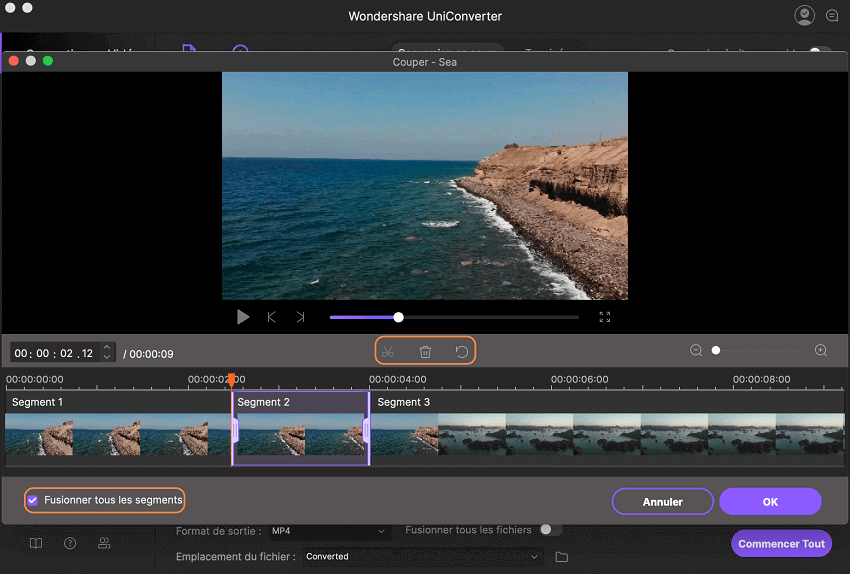
Étape 4. Enregistrer la vidéo MP4
Lors de la dernière étape, s'il vous plaît appuyez sur le bouton "Convertir" pour enregistrer votre vidéo MP4 à l'emplacement spécifique ciblé. Ensuite, vous pouvez librement convertir en GIF avec l'outil en ligne de conversion.

